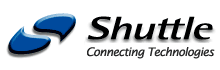|
Pfad: Home Support Support Laufwerke Laufwerke Größenangabe für Festplatten Größenangabe für Festplatten
Laufwerke (IDE, SCSI)

Infos zu DVD-LaufwerkenIDE Festplatte wird nur mit 528MB erkannt?SCANDISK nach Neustart von Windows 98? (nicht SE)IDE-Festplatte hat defekte Sektoren?IDE Festplatten TransfermodusIDE-KabellängenZur Größenangabe der FestplattenDie Kapazitätsgrenzen bei IDE-FestplattenSerial-ATA FestplattenSCSI-KabellängenDie Ultra2-SCSI SchnittstelleLS-120 UnterstützungZIP-LaufwerkeRaid Zur Größenangabe der Festplatten Die Hersteller geben die Kapazität ihrer Festplatten üblicherweise in Millionen Byte (MC) oder Milliarden Byte (GB) an. FDISK und der Explorer von Windows 95 rechnen dagegen nach der "1024er Konvention", wobei 1 MByte = 1024x1024 Byte = 1048576 Byte und 1 GByte = 1024 MByte = 1073741824 Byte ergibt. Eine Herstellerangabe von "10,1 GB" entspricht folglich einer Kapazität von 9,4 GByte unter Windows. So könnte beim Anwender der Eindruck entstehen, daß er nicht die versprochene Festplattengröße nutzen kann - es ist aber alles in Ordnung. Die Kapazitätsgrenzen bei IDE-Festplatten Mit der stetigen Kapazitätssteigerung der Festplatten konnten die BIOS-Programme der Computer nur schlecht Schritt halten. Gerade in älteren Systemen ist der Betrieb einer "großen" Festplatte oft problematisch. Grund ist der BIOS-Interrupt 13, der zum Ansprechen jeder IDE-Platte die Übersetzung der CHS-Werte der Festplatte (Cylinders, Heads, Sectors) in die ATA-Register vornimmt. ATA steht für AT-Attachment, die Spezifikation für den Anschluß am AT-Bus; AT bedeutet Advanced Technology und bezeichnet Rechner ab dem Intel 80286. ATA wird im Sprachgebrauch oft mit IDE gleichgesetzt. Die drei am häufigsten auftretenden Kapazitätsgrenzen (528MB, 2,1GB und 8,4GB) haben verschiedene Ursachen: IDE Festplatten: Die 528MB-Grenze Bis in die achtziger Jahre hinein verwenden BIOS-Programme zur CHS-Translation zwischen ATA-Schnittstelle und INT-13-API maximal 20 Bit: 10 Bit für Zylinder (max. 1024), 6 Bit für Sektoren (max. 63, Zählung beginnt mit 1) und 4 Bit für Köpfe (max. 16). Bei einer Standardsektorgröße von 512 Byte können somit maximal 528,4 MB adressiert werden. IDE Festplatten: Die 2,1GB-Grenze Mit der EIDE (Enhanced IDE) Spezifikation wurden für die Anzahl der Zylinder 2 weitere Bits zur Verfügung gestellt, wodurch sich die Kapazitätsgrenze von 528MB auf 2,11GB verschob. Diese Grenze läßt sich nur durch ein neues BIOS beheben, welches die volle Registerbreite (24 Bit) der INT-13-API verwendet. Somit können, gewisse Bit-Umschichtungen vorausgesetzt, Platten mit 1024 Zylindern, 256 Köpfen und 63 Sektoren angesprochen werden. Hieraus resultiert eine maximal nutzbare Kapazität von 8,4GB. Auch das von Microsoft verwendete FAT-16-Dateiensystem unterliegt einer 2GB-Grenze, denn es nutzt lediglich 16Bit zur Cluster-Adressierung bei einer Clustergröße von maximal 32768 Byte. Diese Software-Grenze läßt sich durch Verwendung des FAT-32- oder NTFS-Dateiensystems umgehen. Man könnte auch einfach mehrere 2GB-Partitionen einrichten, da für jede Partition eine eigene FAT-16-Tabelle erstellt wird. Unter Windows NT 4.0 Tips sind softwarebedingte Einschränkungen erläutert, die unter Windows NT 4.0 auftreten. IDE Festplatten: Die 8,4GB-Grenze Die folgende Tabelle nennt Bios-Versionen, bei denen die 8,4GB-Grenze für IDE-Festplatten überwunden ist. Höhere Bios-Versionen können natürlich auch verwendet werden (die letzten beiden Ziffern der Bios-Version geben in hexadezimaler Notation die Versionhöhe an). Neuere Mainboards sollten kein Problem haben, IDE-Festplatten über 8,4GB hinaus ansprechen zu können. Gelegentlich lassen sich EIDE-Festplatten harwareseitig auf eine Kapazität von 2 oder 8,4GB limitieren, damit die Platte auch unter älteren BIOS-Systemen eingesetzt werden kann. Die meisten Festplatten-Hersteller bieten auch eine Festplatten-Manager-Software an, mit der die BIOS-Grenze überwunden werden kann. IDE Festplatten: Die 32GB-Grenze Ältere Mainboards unterstützen eventuell keine IDE-Festplatten, die größer als 32GB sind. Aktuelle Mainboards betrifft dies nicht mehr. Abhilfe schafft entweder ein BIOS-Update oder die Disk-Manager-Software von dem jeweiligen Festplatten-Hersteller. In der folgenden Liste sind etliche Mainboards aufgeführt, die mit entsprechendem BIOS-Update eine 40GB-Festplatte unterstützt haben: | Mainboard | getestete BIOS-Version | | AB61 | Bios-Update AB61S023 (Mainboard AB61) als ZIP-Datei | | AE14 | Bios-Update AE11SW1J (Mainboard AE11, AE12, AE14) | | AE22 | Bios-Update AE22S035 (Mainboard AE22) | | AK10 | Bios-Update AK10S019 (Mainboard AK10) unter DOS starten (nicht unter Windows/DOS-Box) | | AI61 | Bios-Update AI61S022 (Mainboard AI61) als ZIP-Datei | | AV11 V1.x | Bios-Update AV11S021 (Mainboard AV11 Ver 1) als ZIP-Datei | | AV11 V2.x | Bios-Update AV11S12j (Mainboard AV11 Ver 2) als ZIP-Datei | | AV11 V3.x | Bios-Update AV11S835 (Mainboard AV11 Ver 3) als ZIP-Datei | | AV14 | Bios-Update AV14S831 (Mainboard AV14) als ZIP-Datei | | AV18 | Bios-Update AV18S98I (Mainboard AV18, AV18E V1.x) als ZIP-Datei | | AV61 bis V1.4 | Bios-Update AV61S02S (Mainboard AV61 BOM 1A = Board-Ver 1.4 and ältere) als ZIP-Datei | | AV61 ab V1.5 | Bios-Update AV61S214 (Mainboard AV61 BOM 1B = Board-Ver. 1.5 und neuer) als ZIP-Datei | | AV64 | Bios-Update AV64S030 (Mainboard AV64) als ZIP-Datei | | FE22 | Bios-Update FE22S013 (Mainboard FE22) als ZIP-Datei | | ME16, ME17, ME18 | Bios-Update ME16SW15 (Mainboard ME16, ME17, ME18) als ZIP-Datei | | MV16, MV17, MV17E | Bios-Update MV17S046 (Mainboard MV17) als ZIP-Datei | | ME21 | AMI Bios-Update ME21S103 (Mainboard ME21 v1.3/v1.7) als ZIP-Datei | | ME62, ME64 | Bios-Update ME61S16N (Mainboard ME62/ME64) als ZIP-Datei | | MS11 | Bios-Update MS11S11D (Mainboard MS11) als ZIP-Datei | | HOT-687 | Bios-Update 6870S017 (Mainboard HOT-687) als ZIP-Datei | | HOT-687V V1.x/2.x | Bios-Update 687VSA1C (Mainboard HOT-687V / Ver 1-2) unter DOS starten (nicht unter Windows/DOS-Box) | | HOT-687V V3.1 | Bios-Update 687VS318 (Mainboard HOT-687V / Ver 3) | | HOT-685 | Bios-Update 6850S017 (Mainboard HOT-685) unter DOS starten (nicht unter Windows/DOS-Box) | | HOT-685Z | Beta-Bios-Update 685ZS012 (Mainboard HOT-685Z) | | HOT-681 | Bios-Update 6810S01D (Mainboard HOT-681) als ZIP-Datei | | HOT-681V | Bios-Update 681VS016 (Mainboard HOT-681V) als ZIP-Datei | | HOT-679V | Bios-Update 679VS020 (Mainboard HOT-679V) als ZIP-Datei | | HOT-675V | Bios-Update 675VS026 (Mainboard HOT-675V) als ZIP-Datei | | HOT-661 | Bios-Update 6610S164 (Mainboard HOT-661 V3.x) als ZIP-Datei | | HOT-649A | Bios-Update 649AS023 (Mainboard HOT-649A) als ZIP-Datei | | HOT-637A | Bios-Update 637AWIQB (Mainboard HOT-637A V2.x/V3.x) als ZIP-Datei | | HOT-635 | Beta-Bios-Update 635WIQ09 (Mainboard HOT-635) | | HOT-599 | Bios-Update 5990S214 (Mainboard HOT-599) als ZIP-Datei | | HOT-597 | Bios-Update 5970S02Z (Mainboard HOT-597) unter DOS starten (nicht unter Windows/DOS-Box) | | HOT-591P | Bios-Update 591PS025 (Mainboard HOT-591P) als ZIP-Datei | IDE Festplatten: Die 128GB-Grenze Die nächste Grenze liegt bei 128GB bzw. 137 Milliarden Byte. Arbeitet das Mainboard-BIOS nach der erweiterten Interrupt-13-Spezifikation, dann kann die EIDE-Spezifikation voll ausgenutzt werden. Über ein 28 Bit breites Extended-INT-13-Register (der Standard INT-13 ist nur 24 Bit breit) können dann über eine Aufschlüsselung von 255 Sektoren, 16 Köpfen und 65536 Zylindern bis zu 136,9 GB Festplatten-Kapazität angesprochen werden. Eine LBA-Adressierung setzt diese Grenze sogar auf 137,4 GB hinauf, da in der Block-Adressierung auch Sektor Null angesprochen werden kann (CHS kennt keinen Sektor Null). Der Ausweg zur Überwindung der 128GB-Grenze ist aber schon vorgezeichnet: Das für die Weiterentwicklung der ATA-Spezifikation zuständige Komitee wird die Adressbreite auf 48 Bit erhöhen, womit dann 2^48 Sektoren bzw. 128 Peta-Bytes (ca 144 x 10^15 Bytes) addressiert werden können. Die neue Adressierungsart erfordert keine neuen Hostadapter, sondern läßt sich rein softwaremäßig im BIOS beziehungsweise im Betriebssystem implementieren. Dabei wird das Adreßregister der Festplatte lediglich zweimal hintereinander beschrieben. Ein Satz neuer ATA-Kommandos signalisiert der Platte dann die neue Adressierungsart. Die hier erwähnten Mainboards sind erfolgreich mit einer 160GB-IDE-Festplatte getestet worden: Die nächste Grenze ist dann vom Betriebssystem zu erwarten, da dieses bisher üblicherweise eine 32Bit-Adressierung verwendet, die (nur) für 2 Tera-Bytes ausreicht. "Neuere" Mainboards (Einführung ab Q2/2002) sollten die 137GB-Grenze nicht mehr aufweisen. Diskmanager zur Überwindung der Kapazitätsgrenze BIOS-Probleme mit großen Festplatten sind nichts Neues - es git sie schon, seit die Laufwerke die 504MB-Grenze überschritten haben. Ebenso alt ist die Patentlösung dafür: die sogenannte Diskmanager-Software. Die prominentesten Vertreter dieser Gattung sind der Ontrack Disk Manager und EZ Drive (sprich: Easy Drive) von Micro House. Alle Festplattenhersteller liefern heute zu ihren Laufwerken einen Diskmanager mit oder stellen ihn zum kostenlosen Download im Internet bereit. Der Diskmanager nistet sich im Master Boot Record (MBR) der Festplatte ein. Er kommt beim Bottvorgang noch vor dem eigentlichen Betriebssystem zum Zuge, installiert sich im Speicher und ersetzt die unzureichenden BIOS-Routinen zum Ansprechen der Festplatte. Es genügt also, das BIOS irgendwie zum Starten des MBR zu bewegen, etwa, indem man die Festplatte mit verringerter Größe im CMOS-Setup einträgt oder die Kapazität per Jumper reduziert. Der Diskmanager übernimmt dann den Rest und stellt dem Betriebssystem unabhängig vom BIOS die volle Kapazität der Festplatte zur Verfügung. Wenn das BIOS allerdings bereits bei bloßer Anwesendheit einer großen Festplatte abstürzt, hilft auch ein Diskmanager nicht weiter. Dieser Fall ist allerdings selten. Diskmanager von Festplatte entfernen Ältere Mainboards unterstützen keinen LBA-Modus für IDE-Festplatten. Daher wird von vielen Festplatten-Herstellern ein Diskmanager angeboten, um den Zugriff jenseits 528MB bzw. 1024 Zylindern auch ohne LBA-Mode-Einstellung zu ermöglichen. Wie aber entfernt man dieses unsichtbare Programm wieder von der Festplatte? Die aktuellen Versionen der Diskmanager haben im Installationsprogramm einen Menüpunkt zur Deinstallation. Wenn das nicht funktioniert oder die Diskette nicht verfügbar ist, hilft folgendes Vorgehen:
Rechner von einer DOS-Diskette booten und mit dem Befehl 'FDISK /mbr' den Master Boot Record neu schreiben. Durch diesen Vorgang wird der Diskmanager entfernt und in der Regel gehen sämtliche Daten auf der Platte verloren, da ein anderes Mapping zum Einsatz kommt. Nach dieser Prozedur muß also die Platte neu partitioniert werden.

Druck-Version der Originalseite: http://de.shuttle.com/largehdd.htm
Shuttle Computer Deutschland - Änderungen und Druckfehler vorbehalten. Datum:
30.4.2008
|
![]()